使用Docker安装Jenkins
博主不再推荐以Docker的方式安装Jenkins,请查看最新版 https://www.cnblogs.com/stulzq/p/9291237.html
Jenkins
Jenkins是一个开源软件项目,是基于Java开发的一种持续集成工具,用于监控持续重复的工作,旨在提供一个开放易用的软件平台,使软件的持续集成变成可能。
环境准备
腾讯云
硬件配置:2核4G 1M带宽。50G硬盘。
系统配置:CentOS 7.2
Docker安装
请移步查看:CentOS 7 安装 Docker
安装Jenkins
首先不直接从Docker Store上直接Pull Jenkins 的 Image 文件,因为待会需要进行dotnet core 的 Docker自动部署,需要对宿主机上的Docker进行直接操作,那么需要挂载 Docker 给 Jenkins Image,所以现在需要自己动手编写 Dockerfile 构建自定义的Jenkins。
1.新建Dockerfile
touch Dockerfile
vim Dockerfile
2.加入以下内容:
FROM jenkins
USER root
#清除了基础镜像设置的源,切换成腾讯云的jessie源
#使用非腾讯云环境的需要将 tencentyun 改为 aliyun
RUN echo '' > /etc/apt/sources.list.d/jessie-backports.list \
&& echo "deb http://mirrors.tencentyun.com/debian jessie main contrib non-free" > /etc/apt/sources.list \
&& echo "deb http://mirrors.tencentyun.com/debian jessie-updates main contrib non-free" >> /etc/apt/sources.list \
&& echo "deb http://mirrors.tencentyun.com/debian-security jessie/updates main contrib non-free" >> /etc/apt/sources.list
#更新源并安装缺少的包
RUN apt-get update && apt-get install -y libltdl7 && apt-get update
ARG dockerGid=999
RUN echo "docker:x:${dockerGid}:jenkins" >> /etc/group
# 安装 docker-compose 因为等下构建环境的需要
RUN curl -L https://github.com/docker/compose/releases/download/1.16.1/docker-compose-`uname -s`-`uname -m` -o /usr/local/bin/docker-compose
RUN chmod +x /usr/local/bin/docker-compose
3.构建image
docker build . -t auto-jenkins

等待时间可能有点长,请耐心等待。
出现以上 Successfully 内容代表安装Jenkins成功
4.在启动Jenkins时,需要先创建一个Jenkins的配置目录,并且挂载到docker 里的Jenkins目录下
mkdir -p /var/jenkins_home
5.修改目录权限(很重要!)
chown -R 1000 /var/jenkins_home
6.运行 Jenkins
docker run --name jenkins -p 8080:8080 -p 50000:50000 \
-v /var/run/docker.sock:/var/run/docker.sock \
-v $(which docker):/bin/docker \
-v /var/jenkins_home:/var/jenkins_home \
-d auto-jenkins
出现一串很长的字符串以后,我们的jenkins已经成功启动:

通过命令docker ps查看运行的镜像:

配置Jenkins
访问http://<你的ip>:8080访问Jenkins。如果无法访问请检查系统防火墙、云的安全组设置。
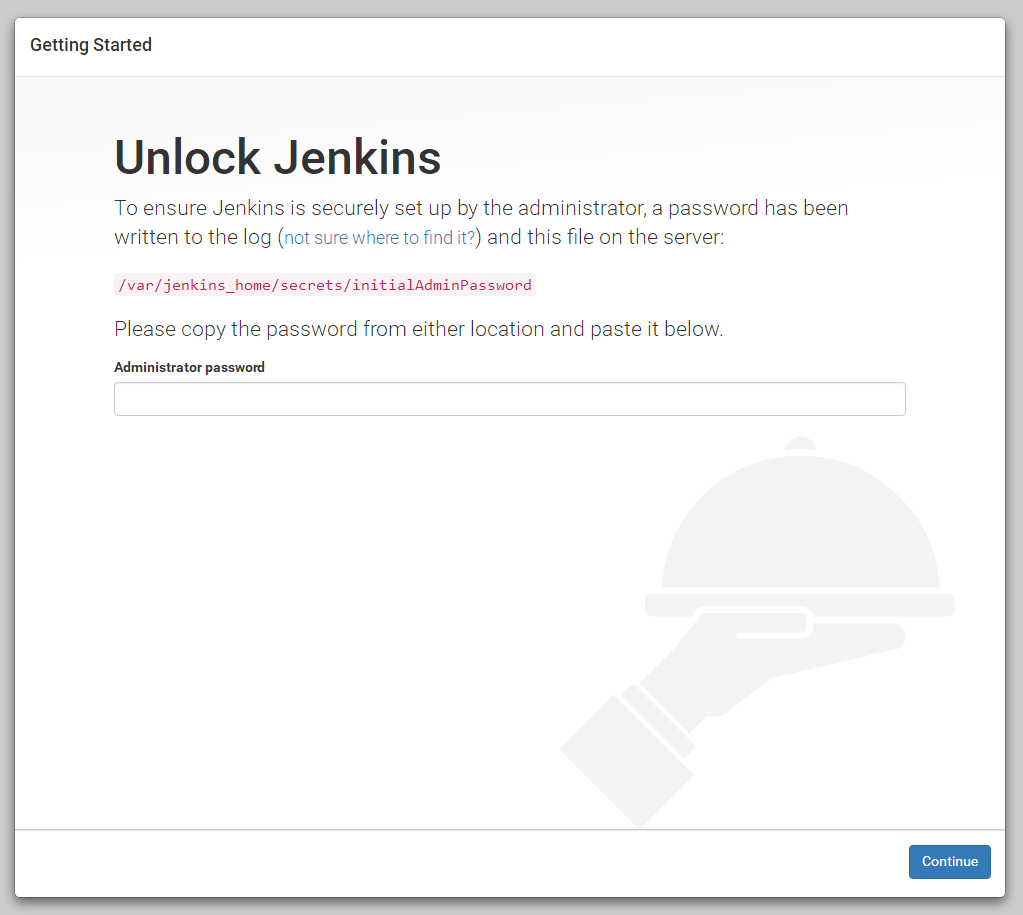
可以看到需要我们输入密码。
首选进入容器:
docker exec -it jenkins /bin/bash
然后查看密码:
cat /var/jenkins_home/secrets/initialAdminPassword

复制输出的内容,粘贴到Administrator password,输入 exit 退出容器,此时进行下一步你会看到此界面,点击 Install suggested plugins
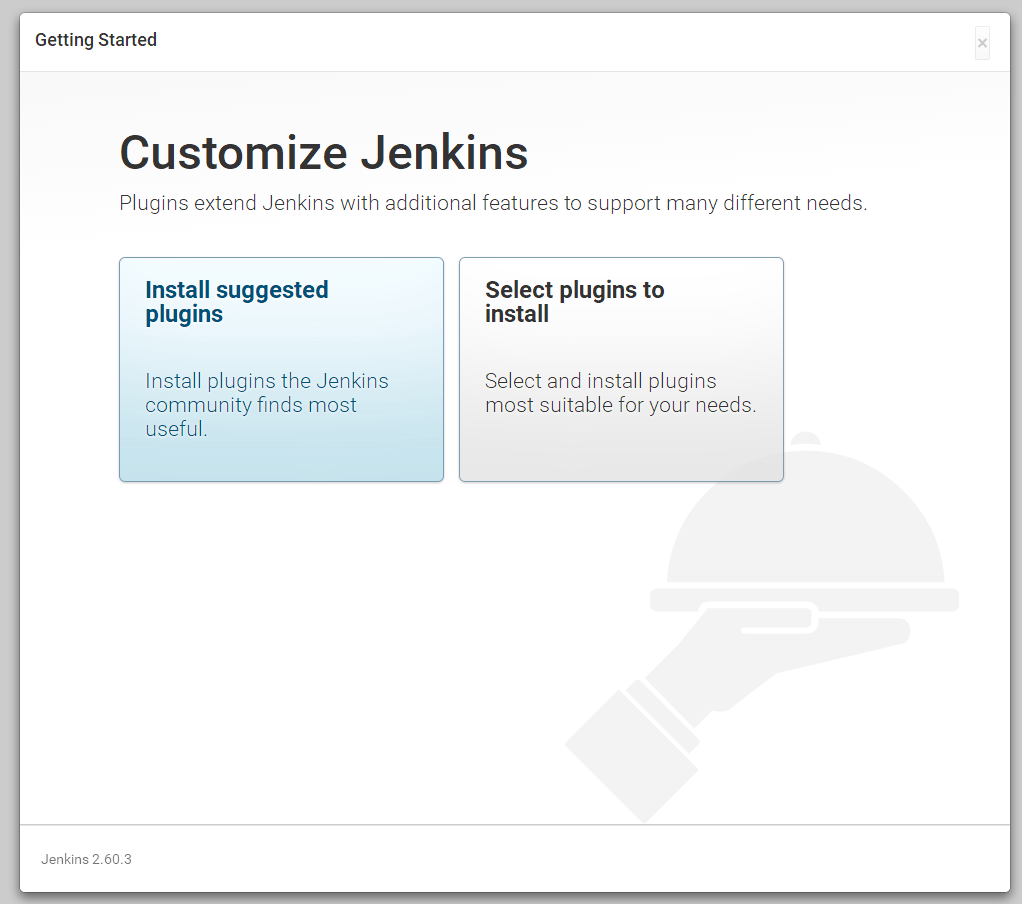
等待安装完毕:

如果有插件安装失败,不用紧张,安装结束之后会有"Retry”重试选项,点击重试即可。
漫长的等待之后到了下一步:

根据表单填写信息之后就结束了!
进入主界面后如果看到右上角有错误的提示信息,那么请把你的Jenkins升级到最新版本,然后更新一下插件。
如果更新之后出现协议警告:

我们可以直接点击警告中的Protocol Configuration,或者点击系统管理—>全局安全配置—>Agents—>Agent protocols
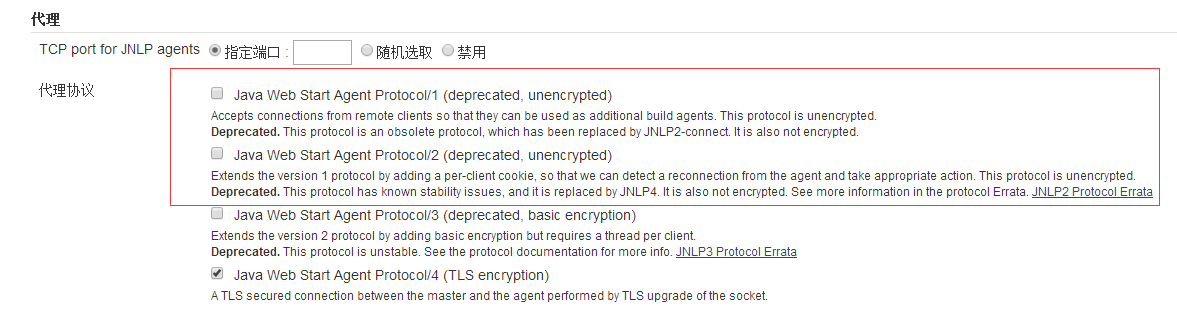
将那两项取消勾选即可。
配置加速器
【系统管理】-> 【插件管理】-> 【高级】-> 【升级站点】
更换地址:http://mirror.xmission.com/jenkins/updates/current/update-center.json

至此Jenkins的配置就结束了!
使用Docker安装Jenkins的更多相关文章
- Docker的安装以及使用Docker安装jenkins,gogs,tomcat(一)
(1)Docker的安装 官网安装链接 :https://yeasy.gitbooks.io/docker_practice/content/ 卸载旧版本 旧版本的 Docker 称为 docker ...
- docker 安装jenkins 发布 asp.net core 2.0
安装Docker 其实安装Docker的过程,大家可以到Docker官网找到自己相对应的安装文档进行安装,Docker区分CE和EE的两个版本,具体这两个版本有什么区别,大家自行查阅相关资料,这里不再 ...
- docker 安装 jenkins 笔记
前提: 已安装好 docker-ce,可运行 docker 命令 命令: sudo docker pull jenkins mkdir -p ~/dockers/jenkins cd ~/docker ...
- Mac 环境docker 安装jenkins
网上很多的教程是讲的是Linux 上的Docker安装Jenkins,但是我用的是Mac,所以参考之前的前辈写的文章,记录一下自己的安装过程.非常感谢参考文章的前辈写的文章. 参考Docker安装Je ...
- Docker安装Jenkins打包Maven项目为Docker镜像并运行【保姆级图文教学】
一.前言 Jenkins作为CI.CD的先驱者,虽然现在的风头没有Gitlab强了,但是还是老当益壮,很多中小公司还是使用比较广泛的.最近小编经历了一次Jenkins发包,感觉还不错,所以自己学习了一 ...
- docker 安装jenkins
基于docker 进行安装 软件,首先需要有docker环境. 1.docker 下载 jenkins 镜像 指定版本 ,因为低版本的后面安装 软件会失败(亲测). docker pull jenki ...
- Linux Docker安装Jenkins
安装环境 操作系统 centos7.3 安装Docker,安装及配置见 <Docker之Docker介绍及安装配置> 安装Jenkins 下载Jenkins 命令:sudo docker ...
- docker安装jenkins及其相关问题解决
1.拉取镜像并启动容器 docker run -d -p 8080:8080 -p 50000:50000 -v $(pwd)/data:/var/jenkins_home --name jenkin ...
- Docker安装jenkins(六)
这里是在linux环境下安装docker之后,在doucer内安装jenkins --------------------docker 安装 jenkins---------------------- ...
随机推荐
- 理解HDFS
综述 当数据集的大小超过一台独立的物理计算机的存储能力时,就有必要对它进行分区并存储到若干台单独的计算机上.HDFS是hadoop的主要分布式存储系统,一个HDFS集群主要包括NameNode用来管理 ...
- java 中的JDK封装的数据结构和算法解析(集合类)----链表 List 之 Vector (向量)
Vector 看JDK解释(中文翻译)吧: Vector 类可以实现可增长的对象数组.与数组一样,它包含可以使用整数索引进行访问的组件.但是,Vector 的大小可以根据需要增大或缩小,以适应创建 ...
- 在Winform混合式框架中整合外部API接口的调用
在我们常规的业务处理中,一般内部处理的接口多数都是以数据库相关的,基于混合式开发的Winform开发框架,虽然在客户端调用的时候,一般选择也是基于Web API的调用,不过后端我们可能不仅仅是针对我们 ...
- Mysql的内连接,外链接,交叉链接
内连接:只连接匹配的行 inner join select A.*,B.* from A,B where A.id = B.parent_id 外链接包括左外链接,右外链接,全外链接 左外链接:包含 ...
- 结合jenkins在Linux服务器搭建测试环境
何时使用: 测试过程中我们需要持续构建一个软件项目,为避免重复的手动下载.解压操作,我们需要搭建一个能够自动构建的测试环境,当代码有更新时,测试人员只需点一下[构建]即可拉取最新的代码进行测试(也可设 ...
- 使用Python定制词云
一.实验介绍 1.1 实验内容 在互联网时代,人们获取信息的途径多种多样,大量的信息涌入到人们的视线中.如何从浩如烟海的信息中提炼出关键信息,滤除垃圾信息,一直是现代人关注的问题.在这个信息爆炸的时代 ...
- 团队作业7——第二次项目冲刺(Beta版本12.08-12.10)
1.当天站立式会议照片 本次会议内容:1:每个人汇报自己完成的工作.2:组长分配各自要完成的任务. 2.每个人的工作 黄进勇:项目整合,后台代码. 李勇:前台界面优化. 何忠鹏:数据库模块. 郑希彬: ...
- mongodb 高级操作
聚合 aggregate 聚合(aggregate)主要用于计算数据,类似sql中的sum().avg() 语法 db.集合名称.aggregate([{管道:{表达式}}]) 管道 管道在Unix和 ...
- socket_sever实现多客户端并发
#!/usr/bin/env python # -*- coding:utf-8 -*- import socketserver class mysever(socketserver.BaseRequ ...
- RadioButton的图标改变大小(TextView也适用)
RadioButton的图标大小并没有相应的布局参数,本文通过自定义属性的方式自定义RadioButton,实现控制图片大小. 本文要点: 自定义属性的使用. 解决RadioButton文字上.下.左 ...
